Como impedir que os sítios Web peçam para enviar notificações no Chrome
Navegar na Web moderna pode parecer uma enxurrada de popups, definições de privacidade e notificações sempre que se visita um sítio Web. De todas as interrupções online com que tem de lidar, os pedidos de notificação dos sítios Web têm de ser um dos mais irritantes e, sem dúvida, inúteis. Por isso, vamos acabar com estes pedidos, desligando-os no Chrome, de uma vez por todas.
Os sites estão constantemente a pedir para lhe enviar notificações push?
Se sente que está a ver mais pedidos de sites para enviar notificações enquanto navega na Web, não está a imaginar coisas. De acordo com um estudo recente da Insider Intelligence , a utilização de notificações push na Web aumentou 283,3 % entre 2014 e 2019.
Um estudo anterior da Netcore descobriu que os sites de mídia e comércio eletrônico eram os mais propensos a enviar solicitações de notificação. O que pode explicar por que você tem visto muito mais disso nos últimos anos.
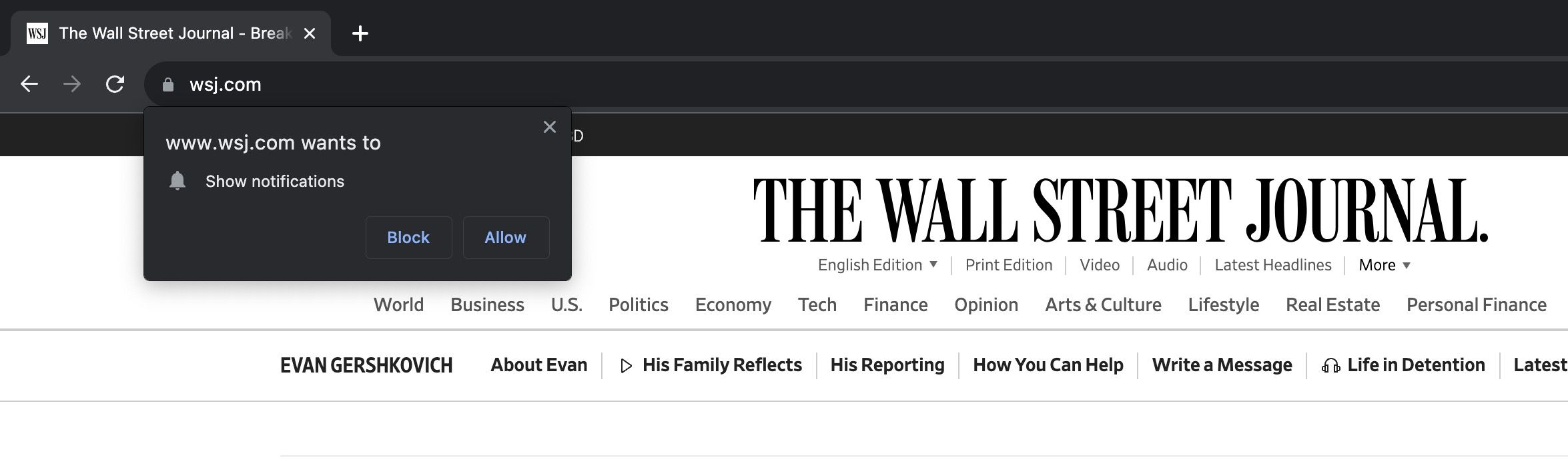
De facto, o design fácil de utilizar do Chrome permite que as empresas solicitem prontamente notificações após a chegada de um visitante ao seu site. No entanto, felizmente, o Chrome também permite que os seus utilizadores terminem sem problemas esses pedidos. No entanto, as definições pré-configuradas do navegador podem resultar num afluxo avassalador destas notificações até que o utilizador tome as medidas adequadas para as atenuar.
As notificações push são úteis?
As notificações Web push têm um grande potencial para as empresas, desde que os utilizadores dêem o seu consentimento. Ao clicar no botão “Permitir” ao receber um pedido no Google Chrome, as empresas têm a liberdade de enviar notificações diretamente para a experiência de navegação na Web do utilizador.
Não é necessário estar presente no sítio da empresa ou consultar determinadas páginas Web para receber estes alertas. Estas notificações aparecerão como uma funcionalidade do seu navegador Google Chrome, activadas automaticamente através de um mecanismo imparcial.

Infelizmente, acontece que a maioria dos utilizadores considera as notificações push pouco úteis. De acordo com um relatório realizado pela Frizbit em 2020, a grande maioria dos utilizadores nega, ignora ou rejeita os pedidos de notificação da Web.
De facto, é de salientar que os utilizadores de computadores de secretária tendem a ser menos receptivos aos pedidos recebidos em comparação com os seus homólogos móveis. Além disso, muitas vezes optam por ignorar completamente essas solicitações, o que pode ser atribuído ao impacto visual limitado dessas notificações em ecrãs maiores.
De facto, parece que muitos indivíduos consideram as notificações push como uma intrusão perturbadora e indesejável. No entanto, há certas situações em que estas notificações podem revelar-se bastante úteis, por exemplo, quando são configuradas pessoalmente pelo utilizador, como é o caso das notificações do Gmail no navegador Google Chrome. Em contrapartida, os inúmeros pedidos de notificações de inúmeros sítios Web tendem a criar uma fonte de interrupção esmagadora e persistente.
Como impedir que os Web sites solicitem o envio de notificações no Chrome
Se se cansar de ser inundado com notificações e pretender deixar de solicitar esses alertas, basta seguir este processo simples para obter o resultado pretendido.
Abrir o Chrome no ambiente de trabalho
Para começar, inicie o navegador Web Google Chrome no seu dispositivo de computação de secretária. Embora possam ser efectuados ajustes semelhantes em dispositivos móveis, para efeitos de demonstrações visuais, este guia utilizará capturas de ecrã tiradas de um ambiente de computador de secretária. Consequentemente, as pessoas com menos experiência na navegação das definições do Chrome poderão achar mais conveniente efetuar estes procedimentos num computador portátil ou pessoal.

Caso utilize o Google Chrome em vários dispositivos, é essencial certificar-se de que tem sessão iniciada antes de ajustar estas configurações, uma vez que tal resultará na aplicação das suas preferências em todos os dispositivos nos quais permanece autenticado.
Abrir o menu Definições
Em primeiro lugar, clique nos três pontos localizados à direita da barra de título do browser. Em seguida, seleccione “Definições” na lista pendente que aparece.

Para aceder à interface de configuração principal no Google Chrome, navegue até uma representação visual que apresenta as seguintes características:
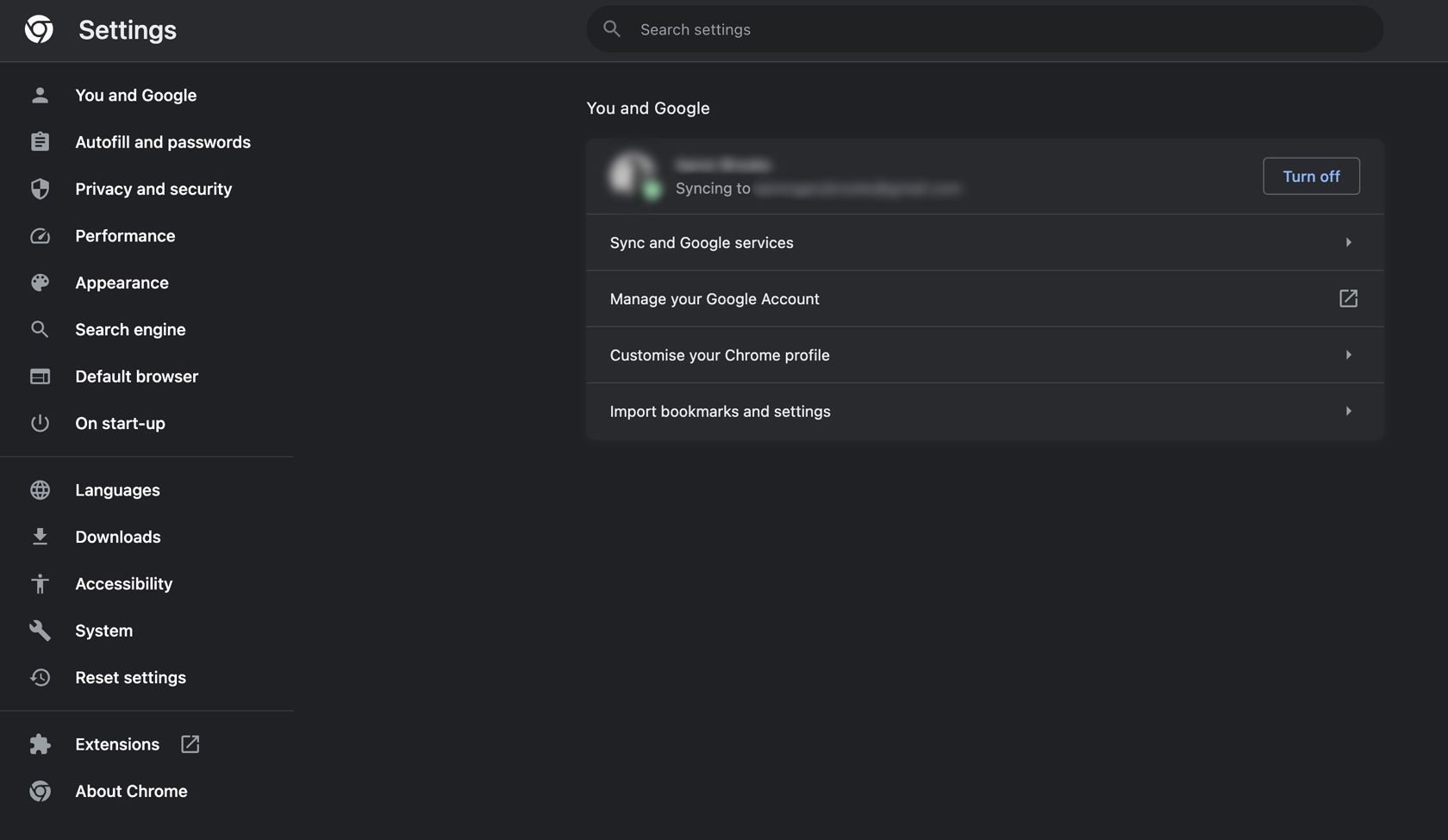
Gerir notificações nas definições do site
Para modificar as preferências de notificação na página de definições de privacidade e segurança do Google Chrome, navegue até “Privacidade e segurança”, seguido de “Definições do site” e, em seguida, seleccione “Notificações”. Localizadas no topo do painel “Notificações”, existem três opções que se encontram por baixo de “Comportamento predefinido”.
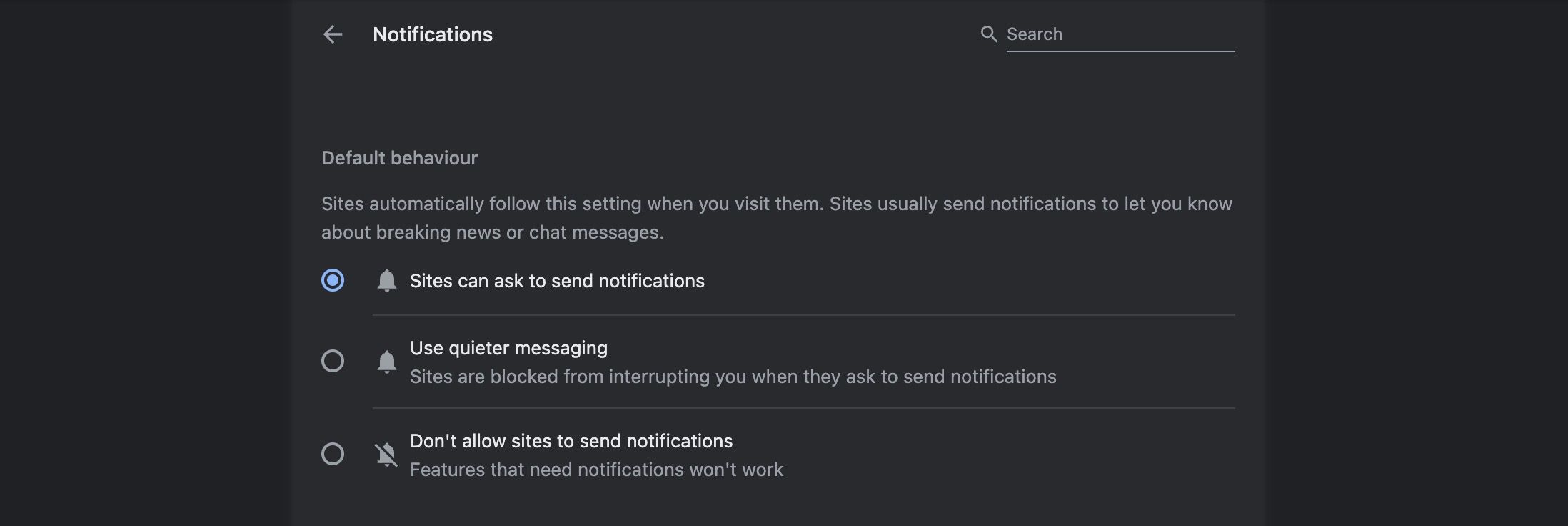
O Chrome fornece aos utilizadores várias opções para gerir as notificações de sites. Por predefinição, os Web sites podem enviar pedidos de notificação, mas os utilizadores têm a possibilidade de alterar esta definição, se assim o desejarem.Uma opção disponível é permitir notificações, mas utilizar métodos de mensagens mais discretos, como apresentá-las num ícone em vez de abrir uma janela.
Bloquear o envio de notificações por parte dos sites
Para impedir que todos os sites transmitam solicitações de notificação, pode optar por desmarcar a opção que permite que os sites iniciem notificações, navegando para a subsecção “Comportamento predefinido” no separador “Notificações” e seleccionando a alternativa que proíbe essa atividade.
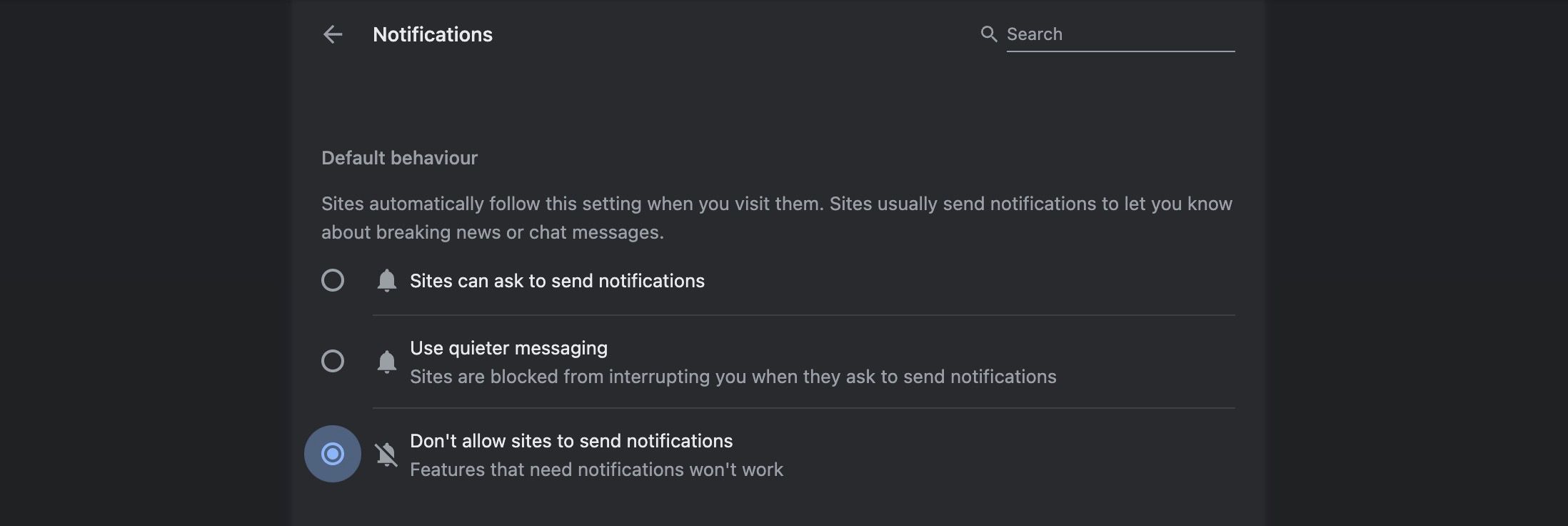
O bloqueio automático de notificações elimina pop-ups indesejados ao desativar a sua transmissão, garantindo assim uma experiência de navegação sem interrupções intrusivas. No entanto, é importante notar que certas funções do sítio Web podem não funcionar como pretendido devido à ausência destas notificações. Embora esta limitação possa representar um inconveniente para alguns utilizadores que dependem fortemente de tais notificações de aplicações em linha, a maioria das pessoas não deverá encontrar problemas significativos com a sua implementação.
Para manter os alertas de notificação em tempo real durante a utilização do Google Drive, é necessário incluir a plataforma numa lista de sites e aplicações Web autorizados. Esta ação garante que as interrupções são minimizadas ou eliminadas por completo. Ao adicionar o Google Drive e outros sites desejados à lista de aprovados, é possível garantir um acesso contínuo sem interrupções causadas por notificações indesejadas.
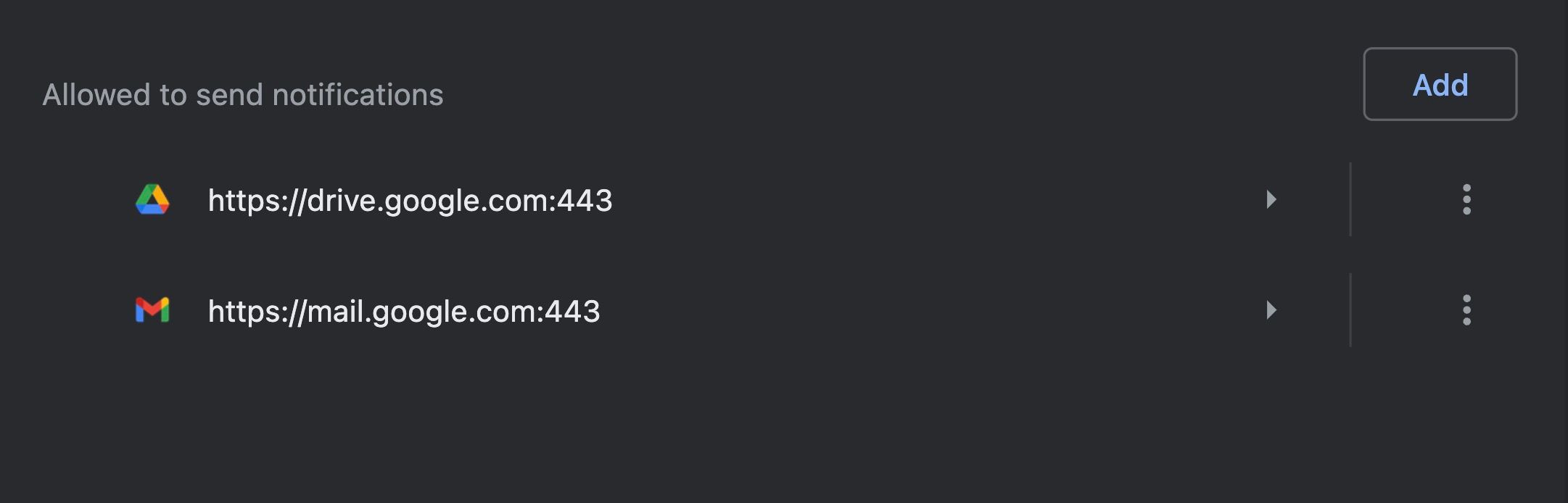
Caso esteja a utilizar um sistema operativo Windows, é possível impedir que o Google Chrome inicie quaisquer alertas ou notificações. No entanto, familiarizar-se com as preferências de notificação no navegador oferece uma capacidade significativamente maior para gerir e regular este tipo de mensagens.
Diga adeus aos pedidos de notificação indesejados no Chrome
Embora seja verdade que, por vezes, os pedidos de notificação podem ser incómodos, felizmente, o Google Chrome fornece uma série de mecanismos que permitem aos utilizadores regular ou proibir completamente os Web sites de solicitarem tais notificações. No entanto, é de salientar que as definições predefinidas para estas funcionalidades no Chrome são um pouco invasivas por natureza. No entanto, através de alguns ajustes simples, é possível atenuar eficazmente a multiplicidade de pedidos de notificação e obter maior privacidade e tranquilidade durante a navegação online.